注: Windows Phone 7 のサポートは終了したため、このバージョンの Windows のサービスと機能は今後廃止される予定です。
最もアクセスされた Windows Phone 7 に関するヘルプを以下にまとめました。よく寄せられる質問が発生した場合は、ここに示されている回答をご覧ください。 質問に回答していない場合は 、Microsoft コミュニティ フォーラムにアクセスしてディスカッションを開始するか、ディスカッションに参加してください。
-
知り合いやアプリなど、さまざまなアイテムをスタート画面に追加することで、すばやくアクセスすることができます。 スタート画面で左にフリックしてアプリ一覧を表示します。 追加するアプリをタップしたまま押さえてから、[スタート画面に追加] をタップします。
-
[検索] ボタンを押すと、Web 上のコンテンツを簡単に検索できます。
-
[戻る] ボタンを 長押しすると、アプリをすばやく切り替えます。
-
写真をすばやく撮影するには、[カメラ] ボタンを長押しします (電話がロックされている場合でも操作できます)。
-
単語をタップし、矢印をドラッグすることで、テキストのコピーと貼り付けができます。
Windows Phone 7.8 は、Windows Phone 7.5 を利用している電話向けの更新プログラムです。 Windows Phone 7.8 には、電話をより簡単に操作し、楽しく使うための優れた機能がいくつか組み込まれています。 更新プログラムの入手方法については、下記の「電話の更新に関するよくある質問」セクションをご覧ください。
Windows Phone 7.8 の機能
スタート画面が新しくなりました。 ライブ タイルをスモール、ミディアム、またはラージとサイズ変更することができ、スタート画面が完全にカスタマイズ可能になりました。 ラージ タイルは、新しいメッセージのテキストや予定の詳細など、より多くの情報を提供します。 小さいタイルを使うと、タップと移動が容易になります。
20 色が利用可能になりました。 電話を飾るために使用できるアクセント カラーの数が倍に増えました。レッド、イエローからインディゴ、スチールまで、少なくとも 20 色が用意されています。 選択した色は、スタート画面および電話のあらゆる場所に表示されます。
ロック画面が魅力的になりました。 毎日、異国情緒あふれる新しいゴージャスなロック画面画像が Bing から表示されます。
注:
-
Windows Phone 7.8 更新プログラムは、一部の市場や電話では利用できません。
-
一部の機能は、256 MB の RAM が搭載されている電話では動作が異なるか、まったく動作しない場合があります。 電話に搭載されているメモリの容量を確認するには、スタート画面で左にフリックし、[設定] をタップし、[情報] をタップします。 詳しくは、携帯電話会社にお問い合わせください。
-
一部の機能は、お住まいの国または地域によっては利用できない場合があります。
以下は、電話の更新についてよく寄せられる、いくつかの質問に対する回答です。
注: 電話で Windows Phone 7 ソフトウェアを使用している場合、Windows Phone 8 に更新できません。 電話に搭載されているソフトウェアのバージョンがわからない場合は、「現在、自分が使っている Windows Phone のバージョンは、どのようにすればわかりますか?」をご覧ください。
現在、自分が使っている Windows Phone のバージョンは、どのようにすればわかりますか?
電話にインストールされている Windows Phone オペレーティングシステム (OS) のバージョンを確認するには、以下を実行してください。
-
スタート画面で左にフリックしてアプリ一覧を表示します。
-
[設定]
![[設定] アイコン](https://support.content.office.net/ja-jp/media/54055f26-756c-4a00-9739-dd23ebe5d420.png)
電話のソフトウェアを更新するには、どうすればよいですか?
更新の準備
-
Zune ソフトウェアを PC にインストールします。 電話の更新プログラムをダウンロードするには、このソフトウェアが必要です。
-
バッテリー残量が少ない場合は、更新を開始する前に電話を急速充電してください。
-
更新プログラム用に電話に空き領域を作ります。 必要に応じて、使っていないアプリやその他のサイズが大きいアイテムを削除してください。
スマートフォンの空き領域を確認するには、スタート画面で、アプリの一覧を左にフリックし、[設定]
![[設定] アイコン](https://support.content.office.net/ja-jp/media/54055f26-756c-4a00-9739-dd23ebe5d420.png)
-
コンピューターに空き領域を作ります。
ソフトウェアの更新のダウンロード、既存の電話のソフトウェアおよび設定のバックアップの保存、電話からコンピューターへのメディアファイルの同期を行うには、空き領域を確保する必要があります。
-
コンピューターがインターネットに接続していることを確認します。
場合によっては、ワイヤレス (Wi-Fi) 接続から有線 (イーサネット) 接続に変更することが必要になります。 または、コンピューターのファイアウォールまたはプロキシの設定を調整しなければならない場合もあります。
-
電話が、正しい日時に設定されていることを確認します。 この日時に基づいて、どの更新プログラムが必要になるかが判別されます。 スタート画面で、左にフリックしてアプリの一覧を表示し、[設定]
![[設定] アイコン](https://support.content.office.net/ja-jp/media/54055f26-756c-4a00-9739-dd23ebe5d420.png)
初めて電話を PC に接続する場合
初めて電話を PC に接続すると、Zune ソフトウェアでは、電話とそのコンピューターの間にメインの同期関係が自動的に作成されます。 その後、他のコンピューターと接続すると、そのコンピューターとの間はゲスト同期関係になります。 プライマリ コンピューターには、リンクされた電話とその設定および履歴がすべて保存されます。これにより、このコンピューターは更新プロセス時に電話のバックアップを作成する唯一のコンピューターになります。 そのため、電話のソフトウェアの更新にはプライマリ コンピューターのみを使用するようにお勧めします。 別のコンピューターを使用する必要がある場合は 、「Zuneプレイヤーまたは Windows Phone 7 を同期する方法」を参照してください。
更新プログラムのインストール
-
更新プログラムが利用可能になると、電話に通知が届きます。 この通知を読んで、都合のよいときに更新プログラムを電話にインストールしてください。 この処理は、最大 1 時間かかります。
最初の通知を見落としたり、時間がなくて更新をインストールできなかった場合には、数日後に再度通知が届きます。
-
電話をプライマリ コンピューター、つまり電話を最初に接続したコンピューターに、付属の USB ケーブルを使って接続します。
通常使用しているものとは異なるコンピューターを使う場合は、以下の「メモ」に記載されている重要な情報を確認してください。
-
Zune ソフトウェアが、電話を接続しても自動的に起動しない場合は、手動で起動してください。
-
Zune ソフトウェアを更新するよう指示される場合があります。 その場合は、画面の指示に従って操作してください。 その後、同期ソフトウェアを再起動します。
-
Zune ソフトウェアで、[今すぐ更新する] をクリックします。
更新が完了した旨の通知を確認するまで、電話とコンピューターは接続したままにします。
注:
-
Windows 8 Pro では Zune ソフトウェアがサポートされていますが、Windows RT ではサポートされていません。
-
スマートフォンで更新プログラムが利用できるのを確認するには、スタート画面で、アプリの一覧を左にフリックし、[設定] ボタンをタップし、[電話の更新
![[設定] アイコン](https://support.content.office.net/ja-jp/media/54055f26-756c-4a00-9739-dd23ebe5d420.png)
-
既定では、携帯データネットワーク接続を介して更新プログラムがあるかどうかが確認され、見つかった場合は通知されます。 今後の更新プログラムの接続の種類を変更するには、次の操作を行います。スタート画面で、アプリの一覧を左にフリックし、[設定] タブをタップし、[電話の更新
![[設定] アイコン](https://support.content.office.net/ja-jp/media/54055f26-756c-4a00-9739-dd23ebe5d420.png)
-
更新のダウンロードが可能になった場合は、(電話のデータ接続を通じて) "無線" で更新を通知しますが、自動的に実際のソフトウェアが配信されるわけではありません。 利用可能な更新をダウンロードしてインストールするには、電話をコンピューターに接続する必要があります。
-
更新をインストールするとき、設定、アプリ、メディア ファイルはすべて保持されます。
現在、Windows Live ID は、Microsoft アカウントという名前になっています。 Microsoft アカウントは、次に示すサービスへのサインインに使用するメール アドレスとパスワードで構成されます。
-
Xbox LIVE
-
Groove ミュージック
-
Outlook.com
-
MSN
-
Messenger
-
電話を探す
-
OneDrive (以前の SkyDrive)
Microsoft アカウントを作成するには、お好きなメール アドレスを使うことができます。 Microsoft アカウントをお持ちでない場合は、電話でサインインするときに、その作成手順について説明します。 または、一度に作成 account.microsoft.com。
Microsoft アカウントを既にお持ちのユーザーについては、そのアカウントで、連絡先、メッセージ、カレンダー、写真が保存されている場合があります。これらの情報は、サインインするときに自動的に電話と同期されます。
注:
-
パスワードをリセットするか、アラームを受け取る場合は、Microsoft アカウントのパスワードリセット ページに移動します。
-
Microsoft アカウントを作成すると、通常、アカウントを作成した国または地域に関連付けられます。 この国や地域は、Marketplace から購入するときに使用するもので、一度 Marketplace アカウントに関連付けると、後から変更することはできません。
-
この記事で説明している機能またはサービスの一部は、お住まいの地域で利用できないことがあります。
音楽、ビデオ、画像、ポッドキャストと電話との同期
ファイルを電話にコピーしたり同期する方法は、同期するファイルの種類とそれが格納されている場所に応じて、数種類あります。 ここでは、マルチメディア ファイル (音楽、ビデオ、画像、およびポッドキャスト) を電話と PC の間で同期する方法について説明します。
-
電話に付属していた USB ケーブルを使って電話を PC に接続します。
コンピューターに Zune ソフトウェアがインストールされていると、プログラムが自動的に起動します。 Zune ソフトウェアがコンピューターにインストールされていない場合は、「Zune ソフトウェアのインストール」セクションをご覧ください。
初めて電話を PC に接続したときは、Zune ソフトウェアの指示に従って電話に名前を付け、その他の設定タスクを実行します。
-
Zune ソフトウェアで、[コレクション] をクリックします。

-
以下のいずれかを実行し、同期させるアイテムを見つけます。
-
カテゴリ ([音楽]、[ビデオ]、[ピクチャ]、または [ポッドキャスト]) をクリックし、電話との間で同期させるアイテム (曲、アルバム、アーティスト、プレイリスト、ジャンルなど) を見つけます。
-
[検索] ボックスに検索対象 (たとえば、曲のタイトルやアーティスト名) を入力します。 検索結果から目的の項目をクリックします。
-
-
アイテムを Zune ソフトウェアの左下隅にある電話のアイコンまでドラッグします。

ヒント: 同期中のアイテムに関する情報を表示するには、Zune ソフトウェアの左下隅の電話のアイコンをクリックします。 電話に保存された特定のメディア ファイルを表示するには、Zune ソフトウェアの上部付近にあるカテゴリ ([音楽]、[ビデオ]、[ピクチャ]、または [ポッドキャスト]) のいずれかをクリックします。
電話の空き領域を確認する
-
電話に付属していた USB ケーブルを使って電話を PC に接続します。
-
Zune ソフトウェアで、[電話]、[概要] の順にクリックします。
-
画面の下部で、領域インジケーターの右端に注目します (たとえば、「[空き:] 3.24 GB」は電話に 3.24 GB の空き領域があることを意味します)。
ヒント: すべての音楽、ビデオ、画像、およびポッドキャストを電話に同期させるように Zune ソフトウェアの同期オプションを変更した場合は、電話の空き領域が不足して他のタスクを実行できなくなる可能性があります (たとえば、写真の撮影、ビデオの録画、メールやアプリのダウンロードなど)。 この問題を解決するには、これらのタスクを実行するために確保する領域を増やします。 電話をコンピューターに接続したまま、Zune ソフトウェアで [設定]、[電話]、[予約済み領域] の順にクリックしてから、ハンドルを右にドラッグします。
注: Zune ソフトウェアは Windows RT では機能しません。 ただし、Groove Music Pass を使用して電話に音楽を取り込んだり、OneDrive を使用してドキュメントを同期したりすることはできます。 Windows Phone ストアから OneDrive アプリを入手することもできます。
Zune ソフトウェアは PC 用のプログラムで、コンピューターと電話の間で音楽、ビデオ、画像を同期できます。 また、このソフトウェアを使用して、最新のパフォーマンスと機能を実現するための電話用の更新プログラムをインストールすることもできます。
ほとんどの場合、電話をコンピューターに最初に接続したときに、Zune ソフトウェアをインストールするように求められます。 Zune ソフトウェアのインストールを求めるメッセージが表示されない場合は、ここを クリックしてダウンロードします。
注: Zune ソフトウェアは Windows RT では機能しません。
連絡先を Windows Phone に取り込む方法は複数あります。どの方法を使用するかは、連絡先の保存場所によって異なります。
注: Microsoft Outlook 2013 を使用している場合は、連絡先を Microsoft アカウントに転送するのに Outlook Hotmail Connector をインストールする必要はありません。
以前使用していた電話に連絡先が保存されている
今までの電話に保存されている連絡先は、通常、新しい電話にインポートできます。 その方法は、使用していた電話の種類によって異なります。 以前の電話が SIM カードを使用するものであった場合は、それを新しい電話に移せば連絡先をインポートできます。 契約している携帯電話会社によっては、電話に SIM カードがない場合もあります。
SIM カードを使用しているかどうかを確認するには、電話の背面にあるバッテリー カバーを取り外し、次のようなカードがあるかどうかを確認します。
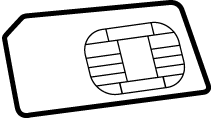
SIM カードからインポートした連絡先は、電話の Windows Live アカウントに自動的に同期されます。 SIM カードから削除されることはありません。 Windows Live アカウントを設定していない場合、連絡先は電話のメモリに保存されています。
SIM カードから連絡先をインポートする
-
スタート画面で、[People] をタップします。
-
[その他] をタップし、[設定] をタップします。
-
[SIM カード連絡先のインポート] をタップし、画面の指示に従って操作します。
注:
-
[SIM カード連絡先のインポート] ボタンが薄く表示されている場合は、インポートが既に進行中か、SIM カードに連絡先が保存されていません。
-
連絡先は必ずしも SIM カードに保存されているとは限りません。 一部の連絡先がインポートされていないと考えられる場合は、他の方法で (メール アカウントや PC などから) 新しい電話に取り込むことができる可能性があります。
-
連絡先を SIM カードから Windows Phone に保存することはできますが、Windows Phone から SIM カードに保存することはできません。
SIM カードを使用せずに電話から連絡先をインポートする
以前の電話が SIM カードを使用しない場合でも、問題はありません。以前の電話から新しい電話に連絡先を移すことができます。 これを実行する方法は携帯電話会社によって異なるため、転送に関しては携帯電話会社にサポートを依頼してください。 携帯電話会社の Web サイトでサポートの電話番号を確認して電話するか、お近くの営業所に直接ご相談ください。
オンライン上にある連絡先
連絡先が Outlook.com や Microsoft Exchange アカウントの一部としてオンラインで保存されている場合は、電話でアカウントをセットアップするだけで、連絡先が自動的にインポートされます。 Facebook、Twitter、または LinkedIn アカウントを設定する場合、連絡先はインポートされますが、電話で編集したり、個別に削除したりすることはできません。
注: 電話で Google メールアカウントをセットアップする場合、電話にインストールされている Windows Phone 7 ソフトウェアのバージョンによっては、連絡先が電話と同期されない場合があります。
Windows Phone との完全な互換性がないオンライン サービスに連絡先が保存されている場合は、Outlook.com に切り替えることも 1 つの方法です。 連絡先、メール、カレンダーを Outlook.com アカウントに転送し、電話でアカウントを設定できます。 詳細については、次の方法を学習してください。
自分だけの着信音を使って、気分に合った音や連絡先に適した音を鳴らすことができます。 オーディオ ファイルは以下の条件を満たしている必要があります。
-
MP3 または WMA 形式。
-
40 秒未満。
-
1 MB 未満。
-
デジタル著作権管理 (DRM) で保護されていないこと。
これらの条件を満たすファイルを着信音にするには、「ringtone」ジャンルに指定します。 PC をお使いの場合は、Zune ソフトウェアを使用します。 コンピューターに Zune ソフトウェアがインストールされていない場合は、「Zune ソフトウェアのインストール」をご覧ください。
着信音を電話に追加する
-
ケーブルを使用して電話をコンピューターに接続し、ファイルを電話に同期します。
-
スタート画面で、アプリの一覧を左にフリックし、[設定]
![[設定] アイコン](https://support.content.office.net/ja-jp/media/54055f26-756c-4a00-9739-dd23ebe5d420.png)
-
[着信音] の一覧をタップして、追加したばかりの新しい着信音を見つけます。
Zune ソフトウェアを使用して着信音を作成する
-
Zune ソフトウェアを起動し、着信音にするファイルを見つけます。
-
ファイルを右クリックし、[編集] をクリックします。
-
[ジャンル] の一覧で、[ringtone] (着信音) をクリックまたは入力して、[OK] をクリックします。
注:
-
ジャンル名の「ringtone」は、コンピューターや電話で使用している言語に関係なく、英語で指定する必要があります。
-
ファイルの再生時間、サイズ、ジャンルを Zune ソフトウェアで確認するには、[コレクション]、[音楽]、[曲] の順に移動し、[列ラベルの選択] をクリックします。 [ジャンル]、[再生時間]、[サイズ] チェック ボックスをオンにし、[OK] をクリックします。
以前はアプリとゲームのダウンロードと更新ができました。 現在、エラーメッセージが表示されるのはなぜですか?
最新バージョンの Windows Phone オペレーティングシステム (OS) が電話にインストールされていない可能性があります。 アプリのダウンロードと更新には、Windows Phone 7.5 が必要です。
電話に現在インストールされているソフトウェアのバージョン、または最新の更新プログラムのインストール方法がわからない場合は、「電話の更新に関するよくある質問」セクションをご覧ください。
引き続き Marketplace を使用するために Refresh Marketplace アプリをインストールする
これまで、Microsoft では継続的なインフラストラクチャのアップグレードを行ってきており、Windows Phone Marketplace の改善につとめています。 ほとんどの Windows Phone ユーザーの電話は、改善後の Windows Phone Marketplace インフラストラクチャに自動的に切り替えられていますが、一部のユーザーは、引き続き Marketplace から Windows Phone アプリのダウンロードや更新を行う場合、シンプルな Refresh Marketplace アプリのインストールが必要になります。
このアプリは、更新後の Marketplace のオンライン インフラストラクチャと通信できるように、ユーザーの電話の Marketplace 設定を変更します。 この無料アプリのインストールは、他の Windows Phone アプリと同じ基本的なインストール手順によって実行できます。 携帯データネットワーク接続でも Wi-Fi でもダウンロードでき、インストールして実行するまでわずか数分です。
引き続き Marketplace を使用するために Refresh Marketplace アプリをインストールし実行する必要のある一部のユーザーの場合は、"Refresh Marketplace アプリをインストールする必要があります" という通知が送信され、このアプリが電話の Marketplace ハブで唯一のおすすめのアプリとして表示されます。 Refresh Marketplace アプリをダウンロードおよびインストールするには、次の手順に従ってください。
-
Windows Phone が携帯データ ネットワーク接続または Wi-Fi に接続していることを確認します。
-
Marketplaceを開

-
Refresh Marketplace アプリのアイコンまたは名前をタップしてアプリの詳細ページに移動し、[インストール] をタップして、アプリをダウンロードおよびインストールします。 Refresh Marketplace アプリは、電話の Games ハブ内にインストールされ、その過程で Games ハブが開きます。
-
Games ハブで Refresh Marketplace アプリを探してタップし、画面の指示に従って、更新後の Marketplace のオンライン インフラストラクチャにアクセスするように電話の再構成を行います。
-
Marketplace ハブをもう一度開きます。 "Refresh Marketplace アプリをインストールする必要があります" という通知は表示されなくなり、さまざまなおすすめのアプリやゲームが表示されます。 これで、Windows Phone で引き続き Marketplace を使用できます。お楽しみください。 お望みなら、この時点で Refresh Marketplace アプリをアンインストールできます。
トラブルシューティング
前述の手順に従った後でも、"Refresh Marketplace アプリをインストールする必要があります" という通知が引き続き表示される場合、または電話の Marketplace ハブからアプリをインストールできない場合は、次の手順を行ってください。
[基本]
-
電源ボタンを押し、[下にスライドして電源オフ] という画面の指示に従って、Windows Phone の電源をオフにします。
-
数秒後、電源ボタンを押して電話を再起動します。
-
Windows Phone が携帯データネットワーク接続または Wi-Fi に接続していることを確認してから、電話に付属のコンセント用充電器を介してコンセントに繋ぎます。 最低 10 分間、電話をコンセントに繋いでおいた後に、再び Marketplace へのアクセスを試みます。
-
Marketplace ハブをもう一度開きます。 "Refresh Marketplace アプリをインストールする必要があります" という通知は表示されなくなり、さまざまなおすすめのアプリやゲームが表示されます。 これで、引き続き Marketplace からアプリをダウンロードできます。楽しんでください。
問題が解決しない場合は、次の詳細な手順を行ってください。
高度な手順
-
Windows Phone のスタート画面で左にフリックして、アプリ一覧を表示します。 Games ハブに移動して、Games ハブのアイコンに "Xbox LIVE" と記されているかどうかを確認します。 記されている場合は、手順 2 に進みます。 記されていない場合は、手順 5 まで飛びます。
-
[Xbox LIVE ゲーム] アイコンをタップして、Games ハブを開きます。
-
[詳細 ] をタップし、[更新] を タップします。 画面の左上に [更新中...] と表示されます。 これが消えたら、手順 4 に進みます。
-
Marketplace ハブをもう一度開きます。 "Refresh Marketplace アプリをインストールする必要があります" という通知は表示されなくなり、さまざまなおすすめのアプリやゲームが表示されます。 これで、引き続き Marketplace を使用できます。お楽しみください。
問題が解決しない場合は、次の手順を行ってください。
-
Games ハブのアイコンに "Xbox LIVE" と記されていない場合 (または、手順 1 ~ 4 で Marketplace の完全なエクスペリエンスが復元しない場合) は、コンセント用充電器を介して Windows Phone を電源に接続し、電話が携帯データ ネットワーク接続または Wi-Fi に接続していることを確認して、24 時間以上電話を充電してください。 この間に電話は、更新後のオンライン Windows Phone Marketplace インフラストラクチャに自動的に接続します。この後、引き続き Marketplace を使用できるようになっているはずです。
上記のすべての手順を実行した後も問題が解決しない場合は 、Microsoft コミュニティ フォーラムにアクセスしてディスカッションを開始するか、ディスカッションに参加してください。
アプリやゲームをダウンロードしようとすると、 "注目。ここをタップしてください。" というメッセージが表示されるのはなぜですか?
電話のインターネット接続が一時的に失われたか、電話の携帯データ ネットワーク接続ではサイズが大きすぎてダウンロードできないアプリをダウンロードしようとしている可能性があります。 50 メガバイト (MB) を超えるアプリ (多くのゲームに該当) をダウンロードする場合は、Wi-Fi ネットワークに接続するか、電話をコンピューターに接続して Zune ソフトウェアを使用する必要があります。
-
Wi-Fi 接続または携帯データ ネットワーク接続が確立されていることを確認します。 [スタート] で [Marketplace] をタップ

-
画面下部で、未完了のダウンロードを確認できます。 タップするとダウンロード キューが表示されます。
-
ダウンロードが未完了のアプリまたはゲームを長押しして、[再試行] をタップします。 これが動作しない場合は、Wi-Fi に接続してない可能性があるので、Wi-Fi に接続してから、もう一度試してください [再試行] をタップし、電話をコンピューターに接続して Zune ソフトウェアを起動することもできます。 これでアプリが自動的に電話にダウンロードされます。
ヒント: Wi-Fi 接続が失われる一般的な原因の 1 つは画面タイムアウトです。これが発生すると、接続が一時停止され、アプリをダウンロードできなくなる場合があります。 スマートフォンで Wi-Fi 経由で多数のゲームや他の大きなアプリをダウンロードしている場合は、一時的に画面の使用時間を増やしたり、[設定] ![[設定] アイコン](https://support.content.office.net/ja-jp/media/54055f26-756c-4a00-9739-dd23ebe5d420.png)
所有しているアプリを更新するには、どうすればよいですか?
Windows Phone 向けのアプリやゲーム開発者は、常にマイナーチェンジや改良、バグの修正、新機能の追加を行っています。 お手持ちのアプリの新しいバージョンを Marketplace からダウンロードできるようになると、次のようにして示されます。
スタート画面で、更新が利用可能なアプリの数が [Marketplace] タイル上に数字で示されます。
Marketplace を開くと、更新が用意されていることを示すメッセージが画面の一番下に表示されます。 このメッセージをタップすると、一覧が表示されてインストールを開始できます。
アプリに特定のハードウェアまたはソフトウェアの要件があるかどうかは、どのようにすればわかりますか?
Marketplace から購入する多くのアプリやゲームは、電話の特定のハードウェアおよびソフトウェア機能を利用するように設計されています。 たとえば、フォト アプリでは電話のカメラを使用する必要があり、レストラン ガイドでは近くのお勧めのレストランを紹介するためにユーザーの位置情報が必要になる場合があります。
プロセッサ負荷の高い一部のアプリにはメモリの要件があり、256 MB の RAM を搭載した電話では動作しないものがあります。 電話のメモリ容量は、[設定] の [詳細] ![[設定] アイコン](https://support.content.office.net/ja-jp/media/54055f26-756c-4a00-9739-dd23ebe5d420.png)
アプリがどの機能を必要とするかは、Marketplace でアプリの詳細画面を見るとわかります。 電話の特定の機能に関しては、アプリがそれを使用する場合、事前にユーザーの許可を求めなければなりません。










